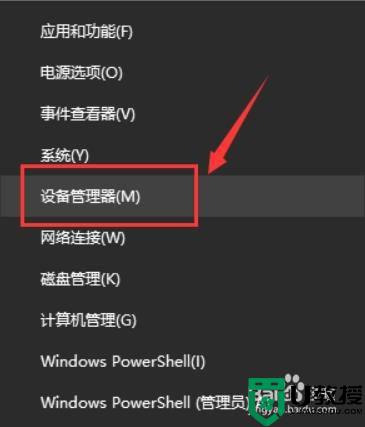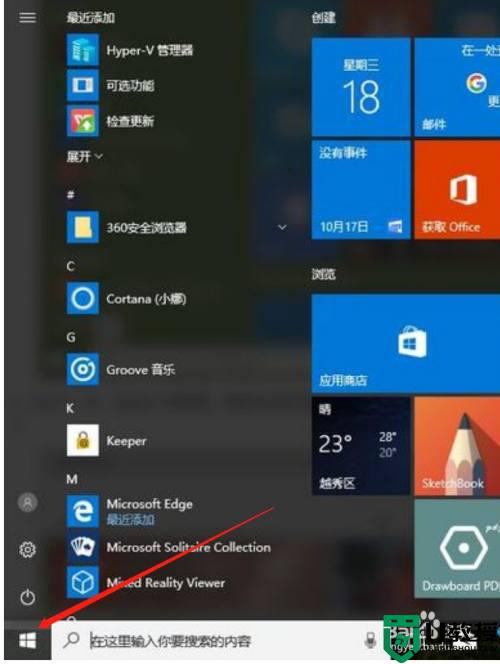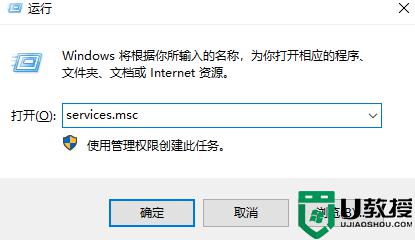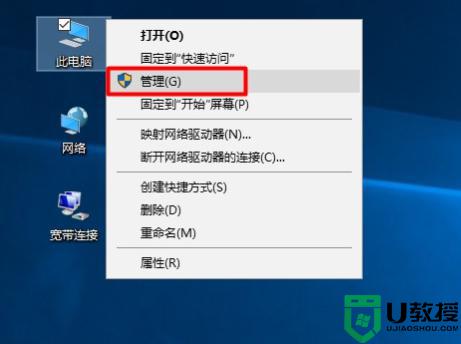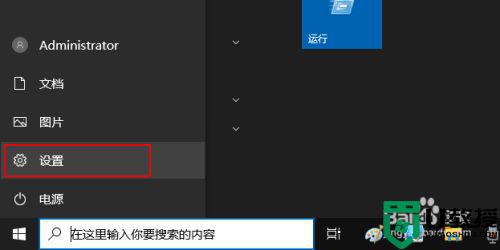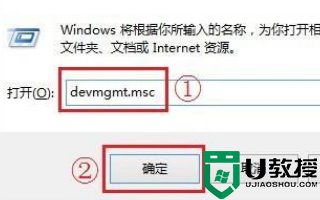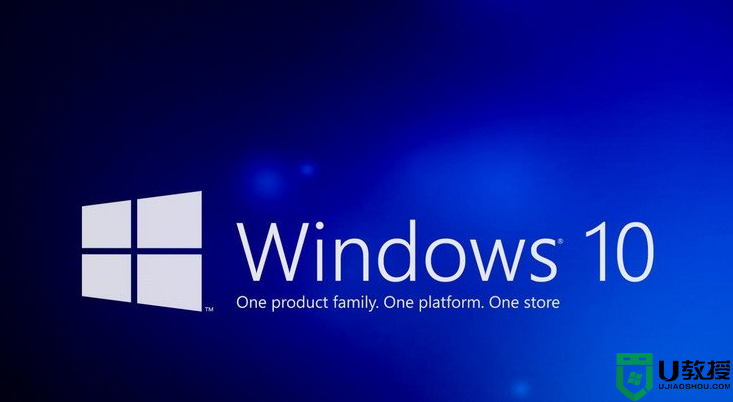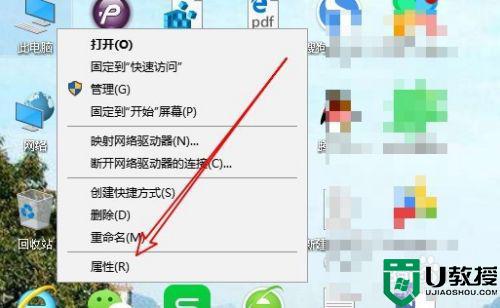win10电脑设备管理器里没有显示网络适配器的处理步骤
近日有部分win10纯净版系统用户在打开设备管理器的时候,发现没有显示网络适配器,不知道遇到这样的问题该怎么办,通常是没有安装驱动或者路由器有问题引起,接下来小编就给大家分享一下win10电脑设备管理器里没有显示网络适配器的处理步骤。
原因分析和解决方法如下:
电脑设备管理器中没有网络适配器,原因一般有四个:
一、网卡驱动没有安装
解决方法:
重新安装对应的网卡驱动程序。
1、右键【开始】,选择【设备管理器】。
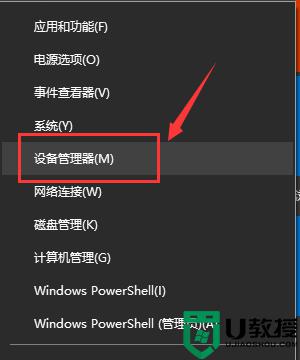
2、找到【网络适配器】,展开,选择当前网卡鼠标右键单击,可以选择【更新驱动程序】,或者先【禁用设备】然后再【启用设备】,也可以选择【属性】。
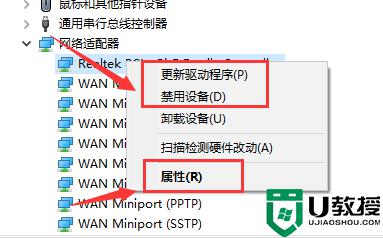
3、选择【属性】之后点击【驱动程序】选项卡,选择【更新驱动陈程序】。
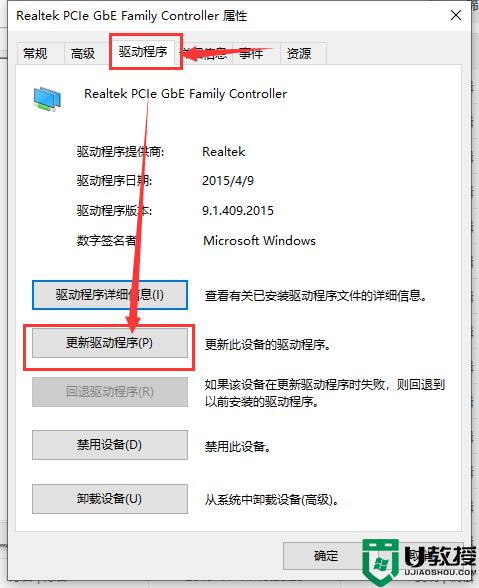
4、可以选择【自动搜索更新驱动程序】,也可以选择【浏览计算机查找驱动程序】。
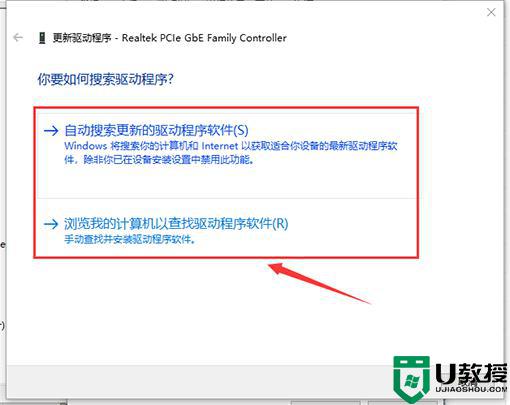
二、网卡损坏
解决方法:
在PCI插槽上安装独立网卡。
三、电脑系统配置问题:
解决方法:
(1)重置网络:
1、在桌面按【win】+【R】输入【CMD】点击【确定】打开【命令提示符】窗口,一定要在管理员权限下打开。
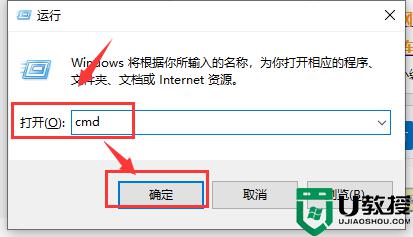
2、输入【netsh winsock reset】,稍后。会有成功的提示【成功地重置Winsock目录/重启计算机完成重置】。
(2)IP地址和DNS识别问题:
1、可打开电脑【控制面板】,点击【网络连接】,选择【本地连接】。
2、右键点击【本地连接】图标后选【属性】。
3、在【常规】选项卡中双击【Internet协议 (TCP/IP)】,选择【使用下面的IP地址】,在IP地址中填写【192.168.0.1】,在子网掩码中填写【255.255.255.0】,其他不用填写,然后点【确定】即可。
PS:需要注意的是,IP一定要保证和Modem的IP地址处于同一网段。
如果是无线网络,可点桌面任务栏上网络图标。打开网络与共享中心,点本地连接,点属性,双击IPV4,把IP地址和DNS设置为自动获取。
如经自助排障后还是无法正常上网,建议可联系归属地人工客服报障处理。
四、路由器问题:
解决方法:
(1)查看路由器灯是否正常,如果是光猫,一般除了LOS灯不亮外,其他灯是亮的。可关闭路由器和猫电源,过5分钟后再重新打开。
(2)如光猫灯出现异常情况,可查看光猫光接口是否有问题,室内尾纤连接光猫接头是否松脱,把接头插好即可恢复;室内部分光纤弯折过大。
光纤弯折过度会影响光信号在光纤内光的全反射传输,只要把光纤顺直即可;室外部分光纤有折断或机房设备光端口故障,需要联系工作人员进行报障处理。
注:如果以上操作无误后,还是无法解决问题的话。那就是系统内部出现了问题。
可能是部分文件丢失,或者是一些选项设置等,被用户们不经意间修改过。
用户可以考虑重装系统来解决此类的问题。
关于win10电脑设备管理器里没有显示网络适配器的处理步骤就给大家介绍到这边了,遇到相同情况的用户们可以学习上面的方法来进行解决即可。